iPhone 5의 iOS 7에서 TV 쇼 에피소드를 삭제하는 방법
iPhone 5의 공간은 프리미엄입니다. 이는 iOS 7로 처음 업데이트하는 동안 발생할 수있는 것입니다. 그러나 저장 공간 소비와 관련하여 가장 큰 범인 중 하나는 비디오입니다. 영화 나 TV 쇼 등 많은 공간을 차지합니다.
따라서 이미 에피소드를 시청했는데 곧 다시 시청할 것이라고 생각하지 않는 경우 추가 노래, 비디오 또는 앱을 위해 저장 공간을 확보 할 수 있습니다. iOS 7 운영 체제를 사용하여 iPhone 5에서 TV 쇼 에피소드를 삭제하는 방법을 배우려면 아래를 계속 읽으십시오.
iOS 7의 iPhone 5에서 TV 에피소드 삭제
기기에 저장된 TV 쇼 에피소드의 사본 만 삭제한다는 점에 유의해야합니다. iPhone 5에서 시청하려는 경우 나중에 iTunes에서 에피소드를 다시 다운로드하거나 다시 동기화 할 수 있습니다. 실제로 iOS 7의 비디오 앱에서 가장 큰 변화 중 하나는 이제 모든 TV가 포함되어 있다는 것입니다 기기에없고 대신 클라우드에있는 에피소드까지도 보여줍니다. 아래 이미지에서 강조 표시된 아이콘으로 장치에 저장된 에피소드와 클라우드에 저장된 에피소드를 구별 할 수 있습니다.

오른쪽에 클라우드 아이콘이없는 에피소드 만 현재 전화에 저장된 에피소드이므로 전화기에서 삭제할 수 있습니다. 이를 염두에두고 iPhone 7에서 iOS 7의 TV 에피소드를 삭제하려면 아래 단계를 따르십시오.
1 단계 : 동영상 아이콘을 터치합니다.
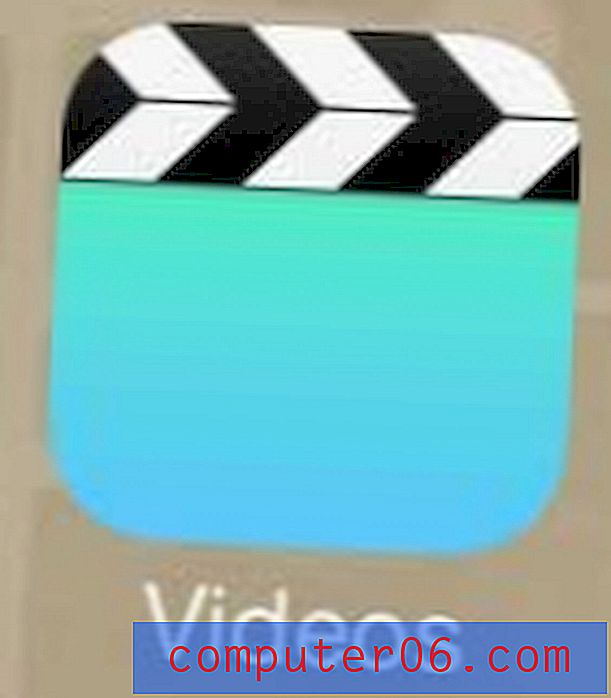
2 단계 : 화면 하단에서 TV 쇼 옵션을 선택합니다.

3 단계 : 삭제하려는 에피소드가있는 TV 프로그램을 선택하십시오.
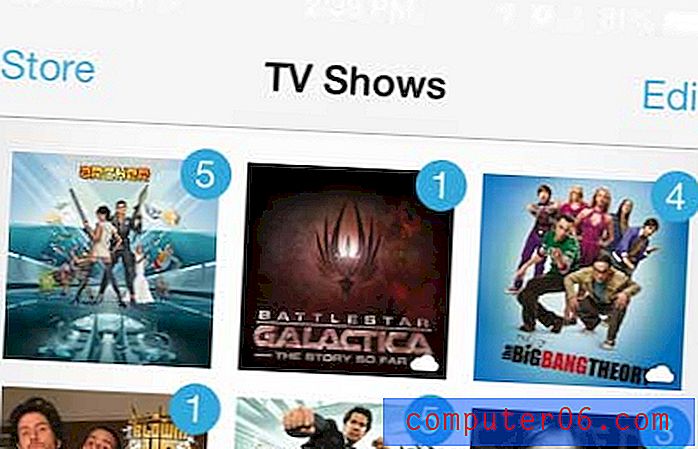
4 단계 : 에피소드 제목을 오른쪽에서 왼쪽으로 스 와이프하여 빨간색 삭제 버튼을 표시합니다.
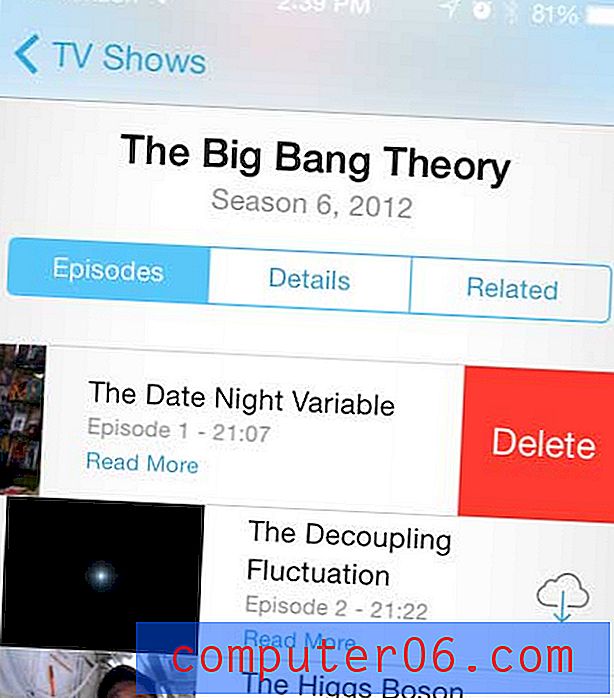
5 단계 : 삭제 버튼을 터치하여 에피소드를 삭제합니다.
iPhone 5의 음악 앱에서 노래를 삭제할 수도 있습니다. iOS 7에서 노래를 삭제하는 방법을 보려면 여기를 클릭하십시오.



